
Името на компютъра и работната група се използва главно за идентифициране на компютъра в мрежата.
Как да промените името на компютъра и работната група?
В Windows 7 и 8 има няколко начина да разберете името на компютър и работна група:
1) Щракнете с десния бутон върху прекия път на My Computer и изберете Свойствата.
2) Старт - Контролен панел - Система и сигурност - Система - Преглед на името на този компютър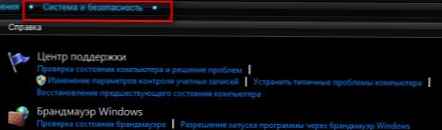 как да промените името на компютъра и работната група в Windows
как да промените името на компютъра и работната група в Windows
3) Старт - Контролен панел - Система
1 начин смятам за най-лесния.
2 и 3 са идентични. Тук единствената разлика е какъв изглед имате при гледане на контролния панел
Правилният резултат от вашите действия ще бъде появата на прозореца System Properties. В него трябва да обърнем внимание на полето "Име на компютъра, име на домейн и настройки на работната група", което се намира почти в самото дъно: как да промените името на компютъра и работната група в Windows
как да промените името на компютъра и работната група в Windows
Тук можете да видите името на компютъра и името на работната група..
Не случайно връзката Промяна на параметрите е подчертана на екрана. Кликнете върху него, за да промените. Ще се появи следният прозорец: „Свойство на системата“: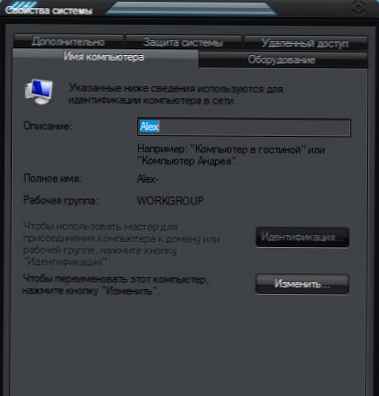 как да промените името на компютъра и работната група в Windows
как да промените името на компютъра и работната група в Windows
Натиснете бутона изменят и получаваме прозореца Промяна на името на компютъра или домейна, в който променяме стойностите на избраните полета (въпреки че не можете да промените друго  ):
):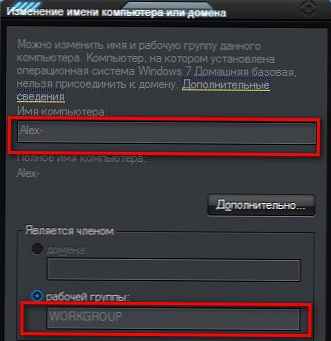
В тези полета са разрешени само големи и малки латински букви, цифри и тирета. В резултат на неправилното име системата ще издаде предупреждение:
След като направите промени, щракнете върху бутона добре, в резултат системата ще издаде предупреждение. За да влязат в сила промените, трябва да рестартирате компютъра. В него също натискаме добре:
След това в предишния прозорец "Свойства на системата" надписът ще се появи в долната част. Промените влизат в сила след рестартиране на компютъра. Натиснете бутона близо: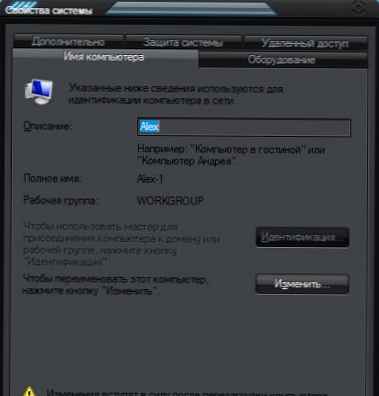 как да промените името на компютъра и работната група в Windows
как да промените името на компютъра и работната група в Windows
Появява се последното предупреждение, което е по-добре да приемете и рестартирате:
Това е всичко. След рестартиране променените данни ще влязат в сила.
Променете името на компютъра в Windows XP.
Щракнете с десния бутон върху My Computer и изберете раздела Computer Name, в който натискаме бутона изменят: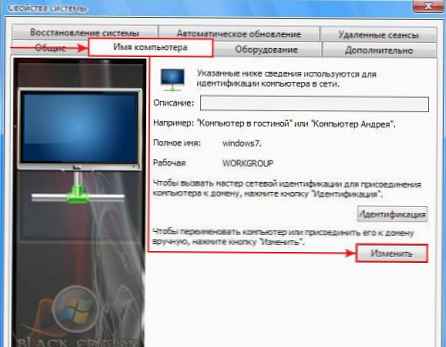 как да промените името на компютъра и работната група в Windows
как да промените името на компютъра и работната група в Windows
На следващо място ще бъдат почти същите прозорци като в предишните стъпки с Windows 7 и 8.
По този начин можете да разберете и промените името на компютъра и работната група в Windows 7, 8 и XP..











